Jak vytvořit obrázek ISO

- 2960
- 651
- Gabin Sladký
Tyto pokyny podrobně zváží, jak vytvořit obrázek ISO. Na programu - bezplatné programy k vytvoření ISO Windows Image nebo jakýkoli jiný spouštěcí obrázek disku. Budeme také hovořit o alternativních možnostech, jak splnit tento úkol. Budeme také hovořit o tom, jak vytvořit obrázek disku ze souborů.
Vytvořte soubor ISO, což je obrázek dopravce, obvykle disk s Windows nebo jiný software je velmi jednoduchý úkol. Zpravidla stačí mít potřebný program s požadovanou funkčností. Naštěstí existuje spousta bezplatných programů pro vytváření obrázků. Proto se omezujeme na převod nejpohodlnějších z nich. Navíc nejprve budeme hovořit o těchto programech pro vytváření ISO, které lze stáhnout zdarma, pak budeme hovořit o pokročilejších placených rozhodnutích. Cm. Také: Jak převést ESD v ISO.
Aktualizace 2015: Přidány dva vynikající a čisté programy pro vytváření obrázků disků a další informace o Imgburn, které mohou být pro uživatele důležité.
Vytvoření obrazu disku v Ashampo Burning Studio Free
Program zdarma pro nahrávání disků, jakož i pro práci s jejich obrázky ashampoo burning studio zdarma - podle mého názoru je nejlepší (nejvhodnější) možnost pro většinu uživatelů, kteří potřebují vytvořit obrázek ISO z disku nebo ze souborů a Složky. Nástroj pracuje v systému Windows 7, 8 a Windows 10.
Výhody tohoto programu oproti jiným podobným nástrojům:
- Je čistý z dalšího zbytečného softwaru a adwaru. Bohužel, s téměř všemi ostatními programy uvedenými v této recenzi to není úplně. Například Imgburn je velmi dobrý software, ale nalezení čistého instalátoru na oficiálních webových stránkách nebude fungovat.
- Burning Studio má v ruštině jednoduché a pochopitelné rozhraní: Chcete -li splnit téměř žádné úkoly, nepotřebujete žádné další pokyny.
V hlavním okně Ashmpoo Burning Studio vpravo uvidíte seznam dostupných úkolů. Pokud vyberete položku „diskového obrázku“, uvidíte zde následující možnosti pro akce (stejné akce jsou k dispozici v souboru - obrázek obrázku):

- Napište obrázek (zaznamenávání existujícího obrázku disku na polotovaru).
- Vytvořte obrázek (odstranění obrázku z existujícího CD, DVD nebo Blu-ray disku).
- Vytvořte obrázek ze souborů.
Po výběru „Vytvořit obrázek ze souborů“ (tuto možnost zvažuji), budete vyzváni, abyste si vybrali typ obrázku - cue/bin, ashampoo svůj vlastní formát nebo standardní obrázek ISO.
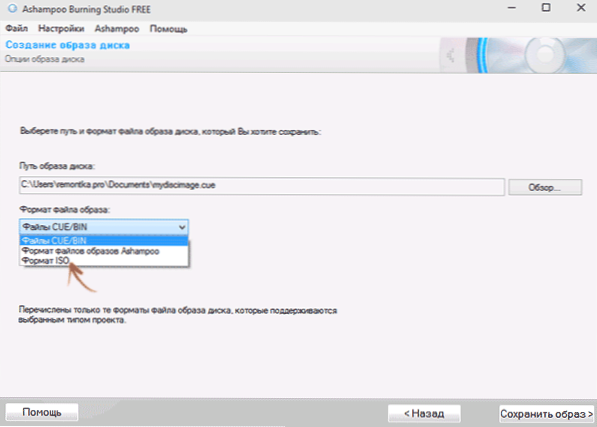
A konečně, hlavní fází vytváření obrázku je přidání vašich složek a souborů. Zároveň jasně uvidíte, který disk a jakou velikost vytvořila ISO jako výsledek.
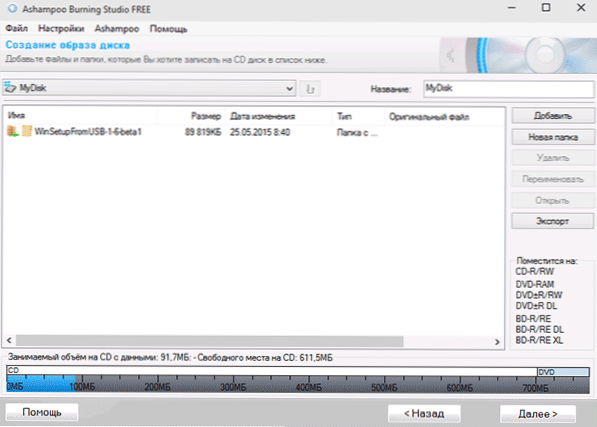
Jak vidíte, všechno je základní. A to není zdaleka všechny funkce programu - můžete také nahrávat a kopírovat disky, nahrávat hudbu a DVD filmy, vytvořit záložní kopie dat. Můžete si stáhnout ashampoo Burning Studio zdarma z oficiálního webu https: // www.Ashampoo.Com/ru/rub/pin/7110/Burning-Software/Ashmpoo-Burning-Free
Cdburnerxp
CDBurnerXP je další pohodlný bezplatný nástroj v ruštině, umožňující nahrávání disků a zároveň vytvářet své obrázky, včetně v systému Windows XP (zatímco program pracuje jak ve Windows 7, tak v Windows 8.1). Ne bez důvodu je tato možnost považována za jeden z nejlepších pro vytváření obrázků ISO.
K vytvoření obrázku dochází v několika jednoduchých krocích:
- V hlavním okně programu vyberte „Disk s daty. Vytvoření iso-images, zaznamenávání disků s daty “(pokud potřebujete vytvořit ISO z disku, vyberte„ Zkopírovat disk “).
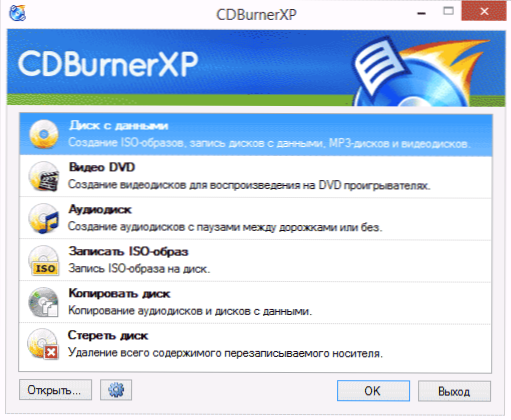
- V dalším okně vyberte soubory a složky, které je třeba umístit do obrázku ISO, přetáhněte je do prázdné oblasti přímo níže.
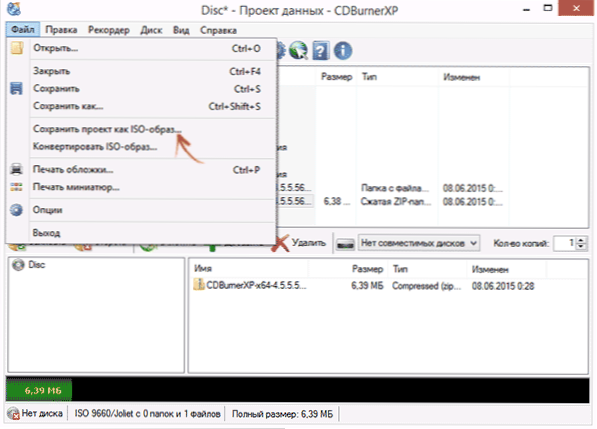
- V nabídce vyberte „Soubor“ - „Uložit projekt jako ISO -Image“.
Výsledkem je, že obraz disku obsahujícího data, který jste vybrali, bude připraven a zachován.
Můžete si stáhnout cdburnerxp z oficiálního webu https: // cdburnerxp.SE/RU/Stáhnout, ale buďte opatrní: Chcete -li stáhnout čistou verzi bez adwaru, klikněte na „Více možností stahování“ a poté vyberte buď přenosnou (přenosnou) verzi programu, která funguje bez instalace, nebo druhou verzi instalačního programu bez OpenCandy.
IMGBURN - Program zdarma pro vytváření a nahrávání ISO obrázků
Pozor (přidán v roce 2015): Navzdory skutečnosti, že Imgburn zůstává vynikajícím programem, na oficiálních webových stránkách jsem nemohl najít čisté z nežádoucích instalačních programů. V důsledku auditu v systému Windows 10 jsem nenašel podezřelou činnost, ale doporučuji, abyste byli opatrní.
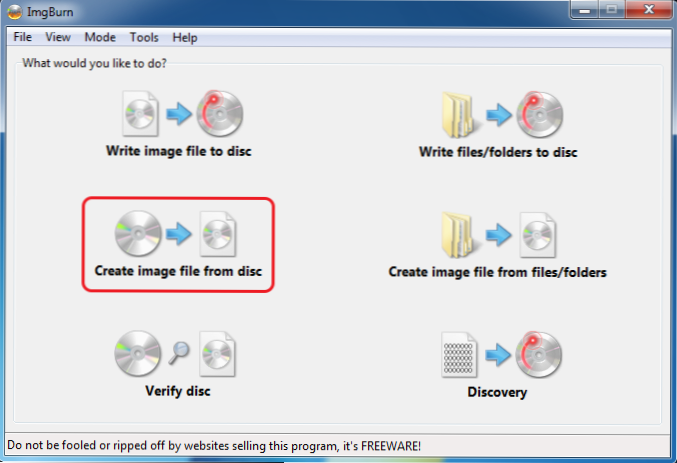
Další program, který budeme zvážit - imgburn. Můžete si jej zdarma stáhnout na webových stránkách vývojáře www.Imgburn.Com. Program je velmi funkční, zároveň se snadno používá a pochopí každého nováčka. Podpora společnosti Microsoft navíc doporučuje použít tento program k vytvoření bootovacího disku Windows 7. Ve výchozím nastavení je program načten v angličtině, ale na stejném místě na oficiálním webu si můžete stáhnout soubor ruského jazyka a poté zkopírovat rozbalený archiv do jazykové složky ve složce IMGBURN programem IMGBURN Program.
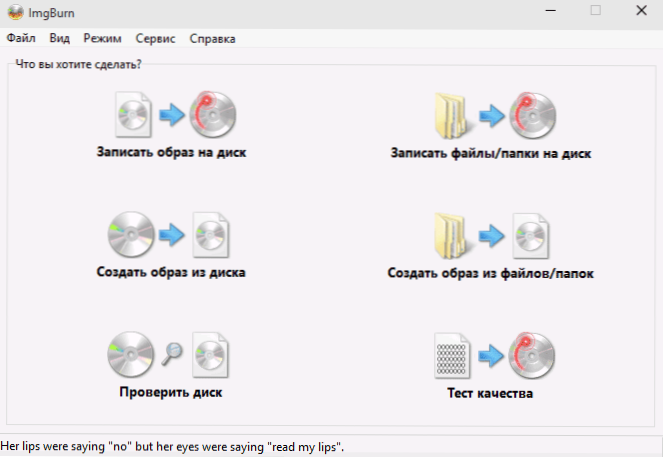
Co Imgburn může udělat:
- Vytvořte obrázek ISO z disku. Včetně použití nakládacích oken ISO z distribuce operačního systému nemůžete vytvořit načítání ISO.
- Jednoduché vytvoření obrázků ISO ze souborů. T.E. Můžete s nimi zadat jakoukoli složku nebo složku a vytvořit si obrázek.
- Zaznamenejte obrázky ISO na kolech - například, když potřebujete vytvořit spouštěcí disk, abyste mohli nainstalovat Windows.
PowerISO - Pokročilé vytvoření načítání ISO a nejen
Program PowerISO navržený tak, aby pracoval s Windows a dalšími obrázky načítání OS, jakož i s jakýmikoli jinými disky disků, si můžete stáhnout z webových stránek vývojáře https: // www.PowerIso.Com/ke stažení.PHP. Program může dělat cokoli, i když je zaplacen a bezplatná verze má určitá omezení. Zvažte však schopnosti PowerISO:
- Vytváření a nahrávání obrázků ISO. Vytvoření načítání ISO v nepřítomnosti nakládacího disku
- Vytváření disků načítání Windows načítání
- Zaznamenejte obrázky ISO na disk, namontujte je do Windows
- Vytváření obrázků ze souborů a složek, z CD, DVD, Blu-ray disků
- ISO obrázky převádějící na bin a z bin do ISO
- Extrahování souborů a složek z obrázků
- Podpora obrázků Apple OS X DMG
- Plná podpora pro Windows 8
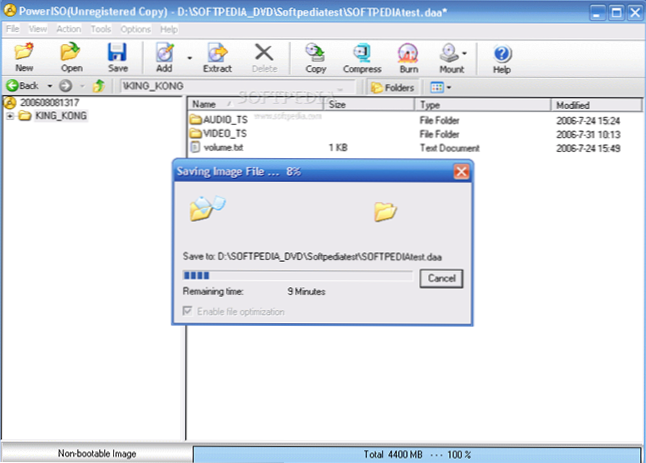 Proces vytváření obrázku v PowerISO
Proces vytváření obrázku v PowerISOToto nejsou všechny funkce programu a mnoho z nich lze použít ve volné verzi. Pokud tedy vytvoření načítání obrázků, disků ISO flash a neustálé práce s nimi jsou o vás, podívejte se na tento program blíže, ví, jak hodně udělat.
Burnaware Free - nahrávání a vytváření ISO
Můžete si stáhnout bezplatný program Burnaware zdarma z oficiálního zdroje http: // www.Burnaware.Com/produkty.Html. Co může tento program? Trochu, ale ve skutečnosti jsou přítomny všechny potřebné funkce:
- Nahrávání dat, obrázků, souborů na discích
- Vytváření obrázků disků ISO
Možná to stačí, pokud nebudete sledovat žádné velmi obtížné cíle. Načítání ISO také dokonale záznamy za předpokladu, že máte nakládací disk, ze kterého je tento obrázek vytvořen.
ISO rekordér 3.1 - Verze pro Windows 8 a Windows 7
Další bezplatný program, který vám umožní vytvářet ISO z disků CD nebo DVD (vytváření ISO ze souborů a složek není podporováno). Program si můžete stáhnout z webové stránky autora Alexe Feinmana (Alex Feinman) http: // Alexfeinman.Com/w7.Htm
Vlastnosti programu:
- Kompatibilita s Windows 8 a Windows 7, X64 a X86
- Vytváření a nahrávání obrázků c/na CD/DVD discích, včetně vytváření načítání ISOS
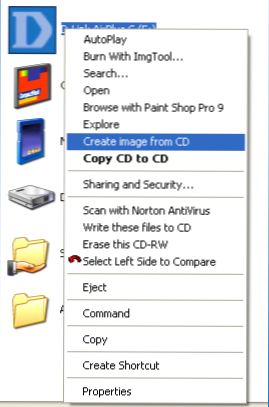
Po instalaci programu se v kontextové nabídce, která se objeví při kliknutí pravým tlačítkem myši na CD, se zobrazí položka „Vytvořit obrázek z CD“ (vytvořte obrázek z disku) - stačí na něj kliknout a postupujte podle pokynů. Zaznamenávání obrázku na disk je podobné podobné - kliknutím pravým tlačítkem na soubor ISO vyberte položku „Napište na disk“ (zapište na disk).
Bezplatný program Isodisk - plně -plněná práce s obrázky ISO a virtuálními disky
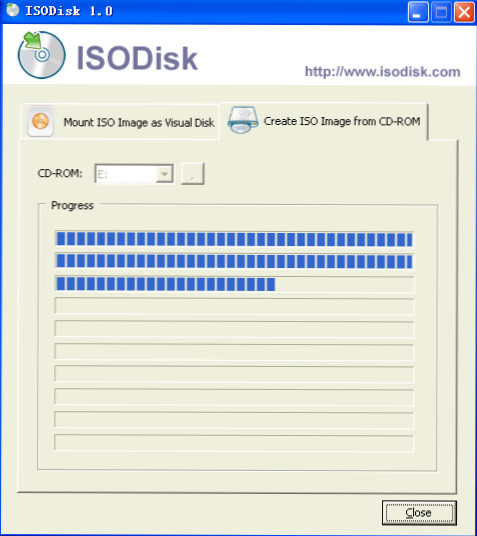
Dalším programem je isodisk, který lze stáhnout zdarma z http: // www.Isodisk.Com/. Tento software umožňuje následující úkoly:
- Je snadné vyrobit ISO z disků CD nebo DVD, včetně nakládacího obrazu Windows nebo jiného operačního systému, disků pro obnovení počítače
- Namontujte ISO v systému jako virtuální disk.
Pokud jde o Isodisk, stojí za zmínku, že s vytvořením obrázků se program vyrovnává s „hurray“, ale pro připojení virtuálních disků je lepší jej nepoužívat - samotní vývojáři připouštějí, že tato funkce je zcela přiměřená pouze ve Windows XP.
Zdarma DVD ISO Maker
Zdarma DVD ISO Maker Program si můžete stáhnout z webu http: // www.MinidvdSoft.Com/dvdtoiso/stahování_free_dvd_iso_maker.Html. Program je jednoduchý, pohodlný a bez excesů. Celý proces vytvoření obrazu disku probíhá ve třech krocích:
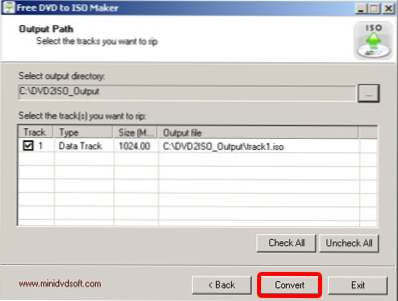
- Spusťte program v poli Selet CD/DVD, označte cestu k disku, ze kterého potřebujete vytvořit obrázek. Klikněte na „Další“
- Uveďte, kde uložit soubor ISO
- Klikněte na „Převést“ a počkejte, až program dokončí program.
Připraven, můžete použít vytvořený obrázek pro své vlastní účely.
Jak vytvořit boot ISO Windows 7 pomocí příkazového řádku
Dokončete bezplatnými programy a zvažte vytvoření načítání obrázku ISO Windows 7 (může také fungovat pro Windows 8, ne ověřeno) pomocí příkazového řádku.
- Budete potřebovat všechny soubory obsažené na disku s distribucí Windows 7, například jsou ve složce C: \Udělat-Windows 7-ISO \
- Potřebujete také automatizovanou instalační soupravu Windows® (AIK) pro Windows® 7 - sada nástrojů od společnosti Microsoft, kterou si můžete stáhnout na stránce https: // www.Microsoft.Com/en-sus/stahování/podrobnosti.Aspx?ID = 5753. V této sadě nás zajímá dva nástroje - Oscdimg.Exe, Výchozí ve složce Program Soubory \Okna Aik \Nástroje \x86 A etfsboot.Com - nakládací sektor, který vám umožní vytvořit boot ISO Windows 7.
- Spusťte příkazový řádek jménem správce a zadejte příkaz:
- Oscdimg -n -m -b »c: \ make -windows7 -iiso \ boot \ etfsboot.Com "c: \ make-windows7-iiso c: \ make-windows7-iiso \ win7.ISO
Poznámka k poslednímu týmu: Nedostatek mezery mezi parametrem -B a označení cesty k sektoru načítání není chyba, takže potřebujete.
Po zadání příkazu budete sledovat proces záznamu načítání ISO Windows 7. Po dokončení budete informováni o velikosti obrazového souboru a napište, že proces je dokončen. Nyní můžete použít vytvořený ISO obrázek k vytvoření bootovacího disku Windows 7.
Jak vytvořit obrázek ISO v Ultraiso
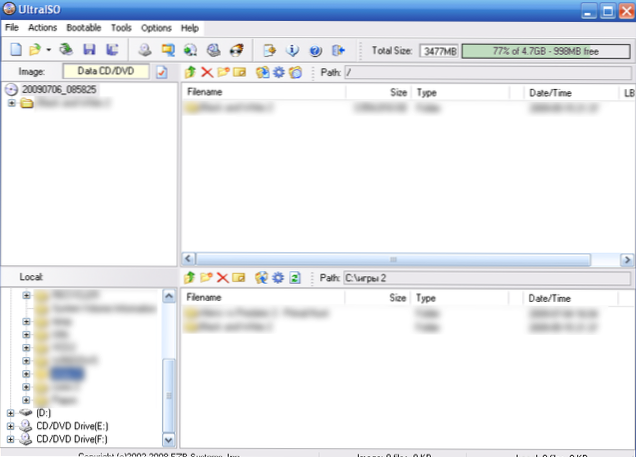
Software UltraISO je jedním z nejpopulárnějších úkolů pro všechny disky, flash disky nebo vytvoření bootovatelných nosičů. Vytvořte obrázek ISO ze souborů nebo disku v Ultraiso není nijak zvlášť problémy a tento proces zvažujeme.
- Spusťte program UltraISO
- Ve spodní části vyberte soubory, které chcete přidat k obrázku, kliknutím na ně pomocí pravého tlačítka myši můžete vybrat položku „Přidat“.
- Po dokončení přidání souborů v nabídce Ultraiso vyberte „Soubor“ - „Uložit“ a uložit jej jako ISO. Obrázek je připraven.
Vytvoření ISO v Linuxu
Vše, co je potřebné k vytvoření obrazu disku, je již přítomno v samotném operačním systému, a proto je proces vytváření obrazových souborů ISO zcela jednoduchý:
- V Linuxu spusťte terminál
- Vstupte: Dd if =/dev/cdrom of = ~/cd_image.ISO - Tím se vytvoří obrázek z disku vloženého do jednotky. Pokud se disk naložil, obrázek bude stejný.
- Chcete -li vytvořit obrázek ISO ze souborů, použijte příkaz MKISOFS -O /TMP /CD_IMAGE.ISO/papka/soubory/
Jak vytvořit nakládací jednotku flash z obrázku ISO
Běžně častá otázka - ale jak, po tom, co jsem vytvořil obrázek načítání systému Windows, ji napište na flash disk. Lze to také provést pomocí bezplatných programů, které vám umožní vytvářet načítání USB média ze souborů ISO. Podrobnější informace najdete zde: Vytvoření spouštěcí jednotky Flash.
Pokud z nějakého důvodu zde uvedené metody a programy, ukázalo se, že pro vás stačí dělat to, co jste chtěli, a vytvořit obraz disku, věnujte pozornost tomuto seznamu: programy pro vytváření obrázků na Wikipedii - určitě najdete co Potřebujete pro svůj operační systém.

